Sony HT-ST9 Installation manual [bg]
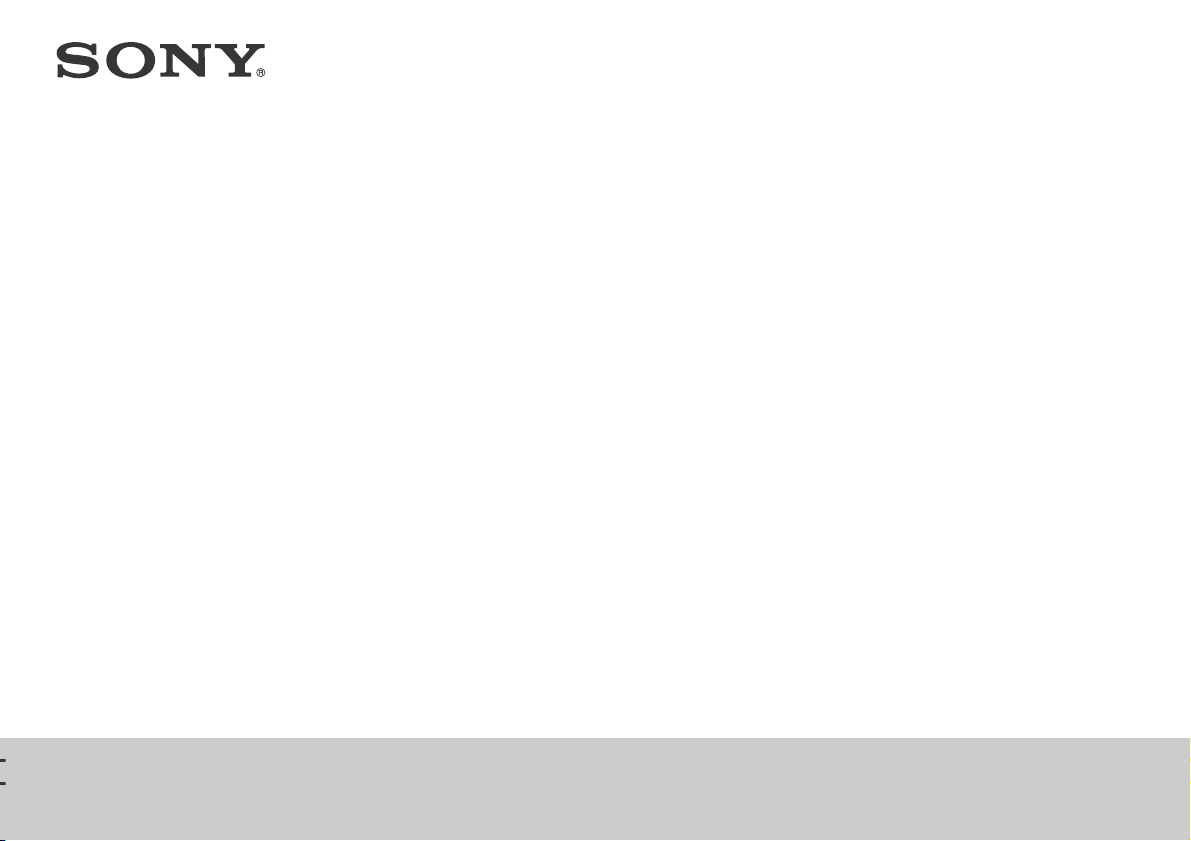
Лентова тонколона
HT-ST9
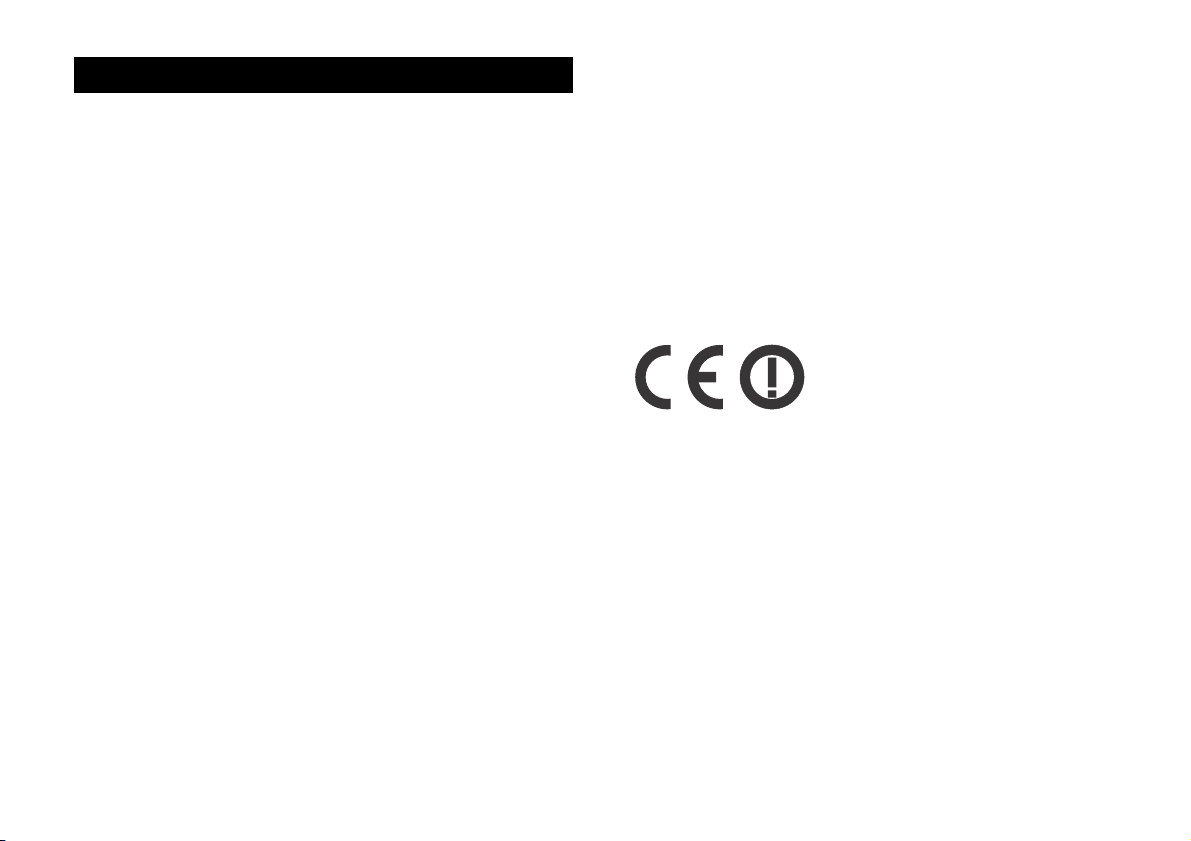
ПРЕДУПРЕЖДЕНИЕ
Не инсталирайте устройството в затворени пространства, като
например полица за книги или вграден шкаф.
За да намалите риска от пожар, не покривайте вентилационния
отвор на устройството с вестници, покривки, завеси и др.
Не излагайте устройството на въздействието на открити източници
на пламък (например запалени свещи).
За да намалите риска от пожар или токов удар, избягвайте капене
и разливане на течности върху устройството и не поставяйте върху
него предмети, пълни с течности, като например вази.
Уредът не е изключен от електрическата мрежа, докато е свързан
към електрически контакт, дори и самият уред да е изключен.
Тъй като захранващият кабел се използва за изключване на уреда
от електрическата мрежа, включете го към леснодостъпен контакт.
Ако забележите нещо необичайно в уреда, незабавно изключете
щепсела на захранващия кабел от електрическия контакт.
Не излагайте батериите или устройството с поставени батерии
на прекомерна топлина, като слънце и огън.
Да се използва само на закрито.
Препоръчителни кабели
Трябва да се използват правилно екранирани и заземени кабели и
конектори за свързване на хостващите компютри и/или периферни
устройства.
За потребителите в Европа
Съобщение за потребителите: Следната
информация е приложима само за оборудване,
продавано в държави, прилагащи директивите
на ЕС.
Този продукт е произведен от или от името на Sony Corporation,
1-7-1 Konan Minato-ku Tokyo, 108-0075 Япония. Запитванията относно
съответствието на продукта, базирано на законодателството на
Европейския съюз, трябва да бъдат отправяни към упълномощения
представител, Sony Deutschland GmbH, Hedelfinger Strasse 61, 70327
Stuttgart, Германия. За въпроси, свързани с обслужването или
гаранцията, прегледайте адресите, посочени в отделните документи
за сервизно обслужване или гаранция.
С настоящото Sony Corp. декларира, че това оборудване съответства
на основните изисквания и другите съответни разпоредби на
Директива 1999/5/EО.
За подробности, моля, посетете следния URL адрес:
http://www.compliance.sony.de/
Този продукт е предназначен за използване в следните държави.
AT, BE, BG, HR, CY, CZ, DK, EE, FI, FR, DE, GR, HU, IS, IE, IT, LV, LI, LT, LU,
MT, NL, NO, PL, PT, RO, SK, SI, ES, SE, CH, GB, AL, BA, MK, MD, RS, ME,
Косово
Честотната лента 5150-5350 MHz е ограничена само за работа
на закрито.
Това оборудване е тествано и е установено, че отговаря на
ограниченията, изложени в Наредбата за ЕМС, при използване
на свързващ кабел, не по-дълъг от 3 метра.
BG
2
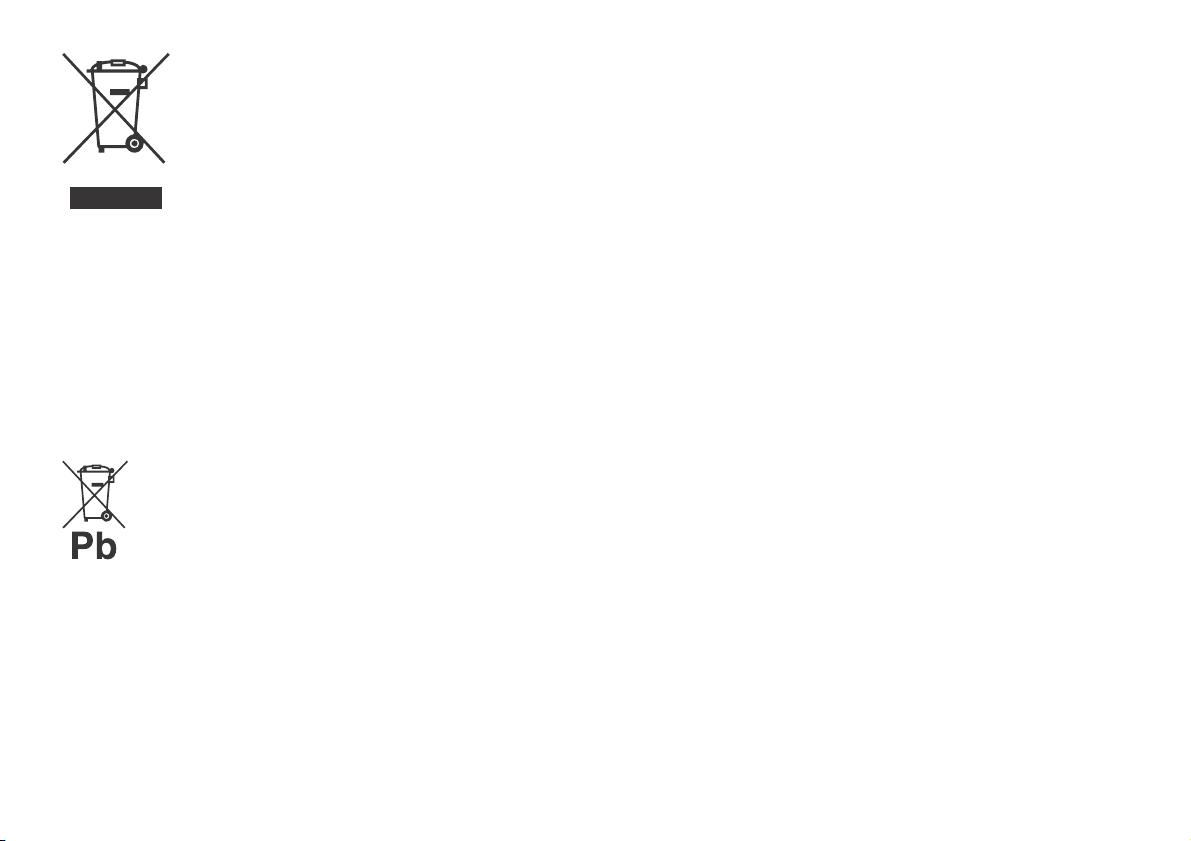
Изхвърляне на старо електрическо
Само за
Европа
и електронно оборудване
(приложимо за държавите от
Европейския съюз и други страни
в Европа със системи за разделно
събиране на отпадъците)
Този символ върху продукта или опаковката му
показва, че той не трябва да се изхвърля заедно
бъде предаден в подходящ пункт за рециклиране на електрическо
и електронно оборудване. Като осигурите правилното изхвърляне
на този продукт, ще помогнете за предотвратяването на
евентуалните негативни последици за околната среда и човешкото
здраве, които иначе биха могли да възникнат при неподходящо
изхвърляне на този продукт. Рециклирането на материалите ще
помогне за запазването на природните ресурси. За по-подробна
информация относно рециклирането на този продукт се обърнете
към местната администрация, към службата за събиране на битови
отпадъци или към магазина, от който сте закупили продукта.
с битовите отпадъци. Вместо това той трябва да
Изхвърляне на използвани батерии
(приложимо за държавите от
Европейския съюз и други страни
в Европа със системи за разделно
събиране на отпадъците)
Този символ върху батерията или опаковката показва,
да се изхвърля заедно с битовите отпадъци.
При определени батерии той може да се използва заедно с
химически символ. Химическите символи за живак (Hg) или олово
(Pb) са добавени, ако батерията съдържа повече от 0,0005% живак
или 0,004% олово.
Като осигурите правилното изхвърляне на тези батерии, ще
помогнете за предотвратяването на евентуалните негативни
последици за околната среда и човешкото здраве, които иначе биха
могли да възникнат при неподходящо изхвърляне на батерията.
че предоставената с този продукт батерия не трябва
Рециклирането на материалите ще помогне за запазването
на природните ресурси.
При продукти, които поради съображения за безопасност,
производителност или цялостност на данните изискват постоянна
връзка с вградена батерия, тя трябва да бъде заменяна само
от квалифициран сервизен персонал.
За да гарантирате правилното третиране на батерията, предайте
продукта в края на експлоатационния му период в подходящ пункт
за рециклиране на електрическо и електронно оборудване.
За всички други батерии прегледайте раздела за безопасното
изваждане на батерията от продукта. Предайте батерията
в подходящ пункт за рециклиране на използвани батерии.
За подробна информация относно рециклирането на този продукт
или батерията се обърнете към местната администрация, към
службата за събиране на битови отпадъци или към магазина,
от който сте закупили продукта.
BG
3
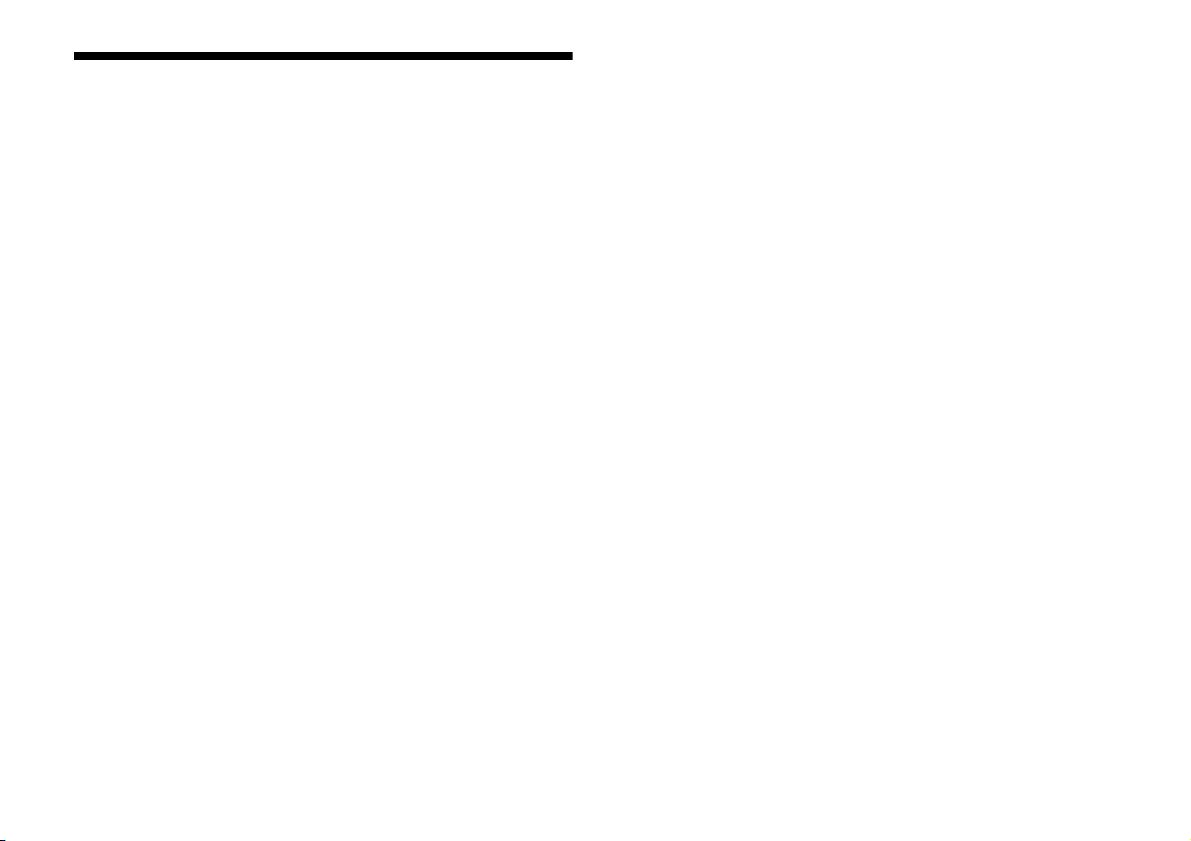
Относно тези „Инструкции за експлоатация“
Указанията в настоящите Инструкции за експлоатация описват
бутоните на дистанционното управление. Можете също да
използвате разположените на лентовата тонколона бутони за
управление, ако са със същите или подобни имена като тези
на дистанционното управление.
Някои илюстрации са представени като концептуални скици
и може да се различават от действителните продукти.
Елементите, показвани на телевизионния екран, може да
се различават в зависимост от региона.
Настройката по подразбиране е подчертана.
Текстът в скоби ([--]) се показва на екрана на телевизора, а текстът,
отделен с двойни кавички („--“), се показва на дисплея на предния
панел.
BG
4
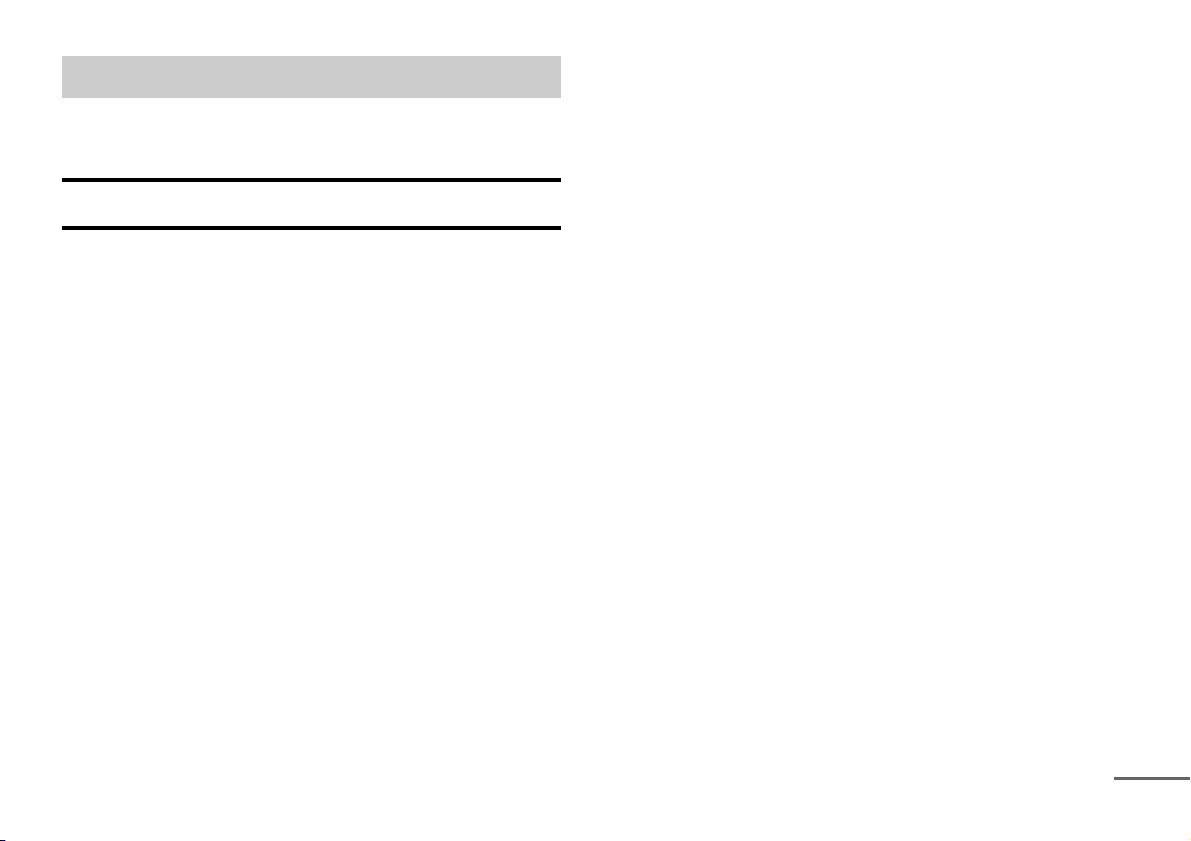
Съдържание
продължение
Свързване
Относно тези „Инструкции за експлоатация“ .................. 4
Слушане/преглед
Слушане на звук от телевизор, Blu-ray Disc™
плейър, кабелен/сателитен приемник и др. ..............7
Възпроизвеждане на музика/
снимки от USB устройство ............................................ 8
Слушане на музика от BLUETOOTH устройство ................ 8
Възпроизвеждане на музикални файлове/
файлове на снимки от други устройства чрез
мрежовата функция ...................................................... 8
Настройване на звука
Удоволствие от звукови ефекти
(футболен режим и др.) ................................................ 9
Използване на функцията DSEE HX
(пресъздаване на аудиокодирани
файлове с естествено качество на звука) ..................10
BLUETOOTH Функции
Слушане на музика от BLUETOOTH устройство ................11
Слушане на звук чрез предаване към съвместим
с BLUETOOTH-приемник ...............................................13
Ръководство за стартиране
(отделен документ)
Мрежови функции
Свързване към кабелна мрежа .........................................15
Свързване към безжична мрежа ......................................16
Възпроизвеждане на музикални файлове/
файлове на снимки на домашната мрежа ................16
Показване на екрана на мобилното устройство
на телевизора (Screen mirroring) .................................18
Удоволствие от разнообразни мрежови услуги
(Music Services) ...............................................................18
Гледане на защитено с авторски права 4K
съдържание
Свързване на 4K телевизор .............................................. 20
Свързване на 4K устройства ..............................................21
Настройки и корекции
Използване на дисплея за настройка ............................. 22
Използване на менюто с опции ....................................... 28
BG
5
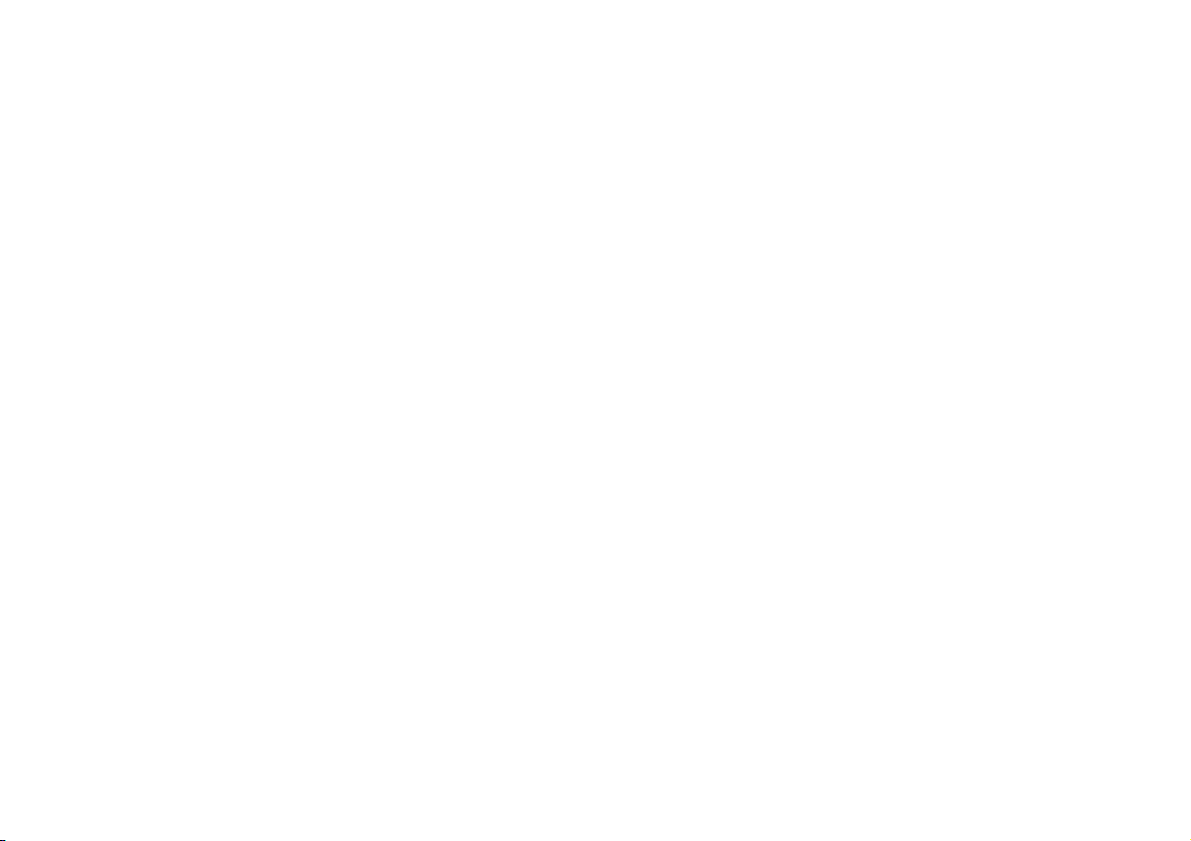
Други функции
Управление на системата чрез смартфон
или таблет (SongPal) .....................................................30
Използване на функцията HDMI
за „BRAVIA“ Sync ............................................................ 31
Деактивиране на бутоните на лентовата
тонколона (заключване за деца) ................................33
Спестяване на енергия в режим на готовност ...............33
Разрешаване на функцията за ИЧ повторител
(когато не управлявате телевизора) ..........................33
Допълнителни настройки за безжичната
система (събуфер) ........................................................34
Промяна на ъгъла на лентовата тонколона ....................36
Монтиране на лентовата тонколона на стена ................36
Поставяне на решетката ...................................................37
Допълнителна информация
Предпазни мерки ...............................................................38
Отстраняване на неизправности ......................................41
Указател на компонентите и контролите
за управление ...............................................................46
Типове файлове, които могат да бъдат
възпроизвеждани .........................................................49
Поддържани аудиоформати .............................................50
Спецификации ....................................................................50
Относно BLUETOOTH комуникацията ...............................53
Индекс .................................................................................54
ЛИЦЕНЗНО СПОРАЗУМЕНИЕ
С КРАЙНИЯ ПОТРЕБИТЕЛ .............................................56
BG
6
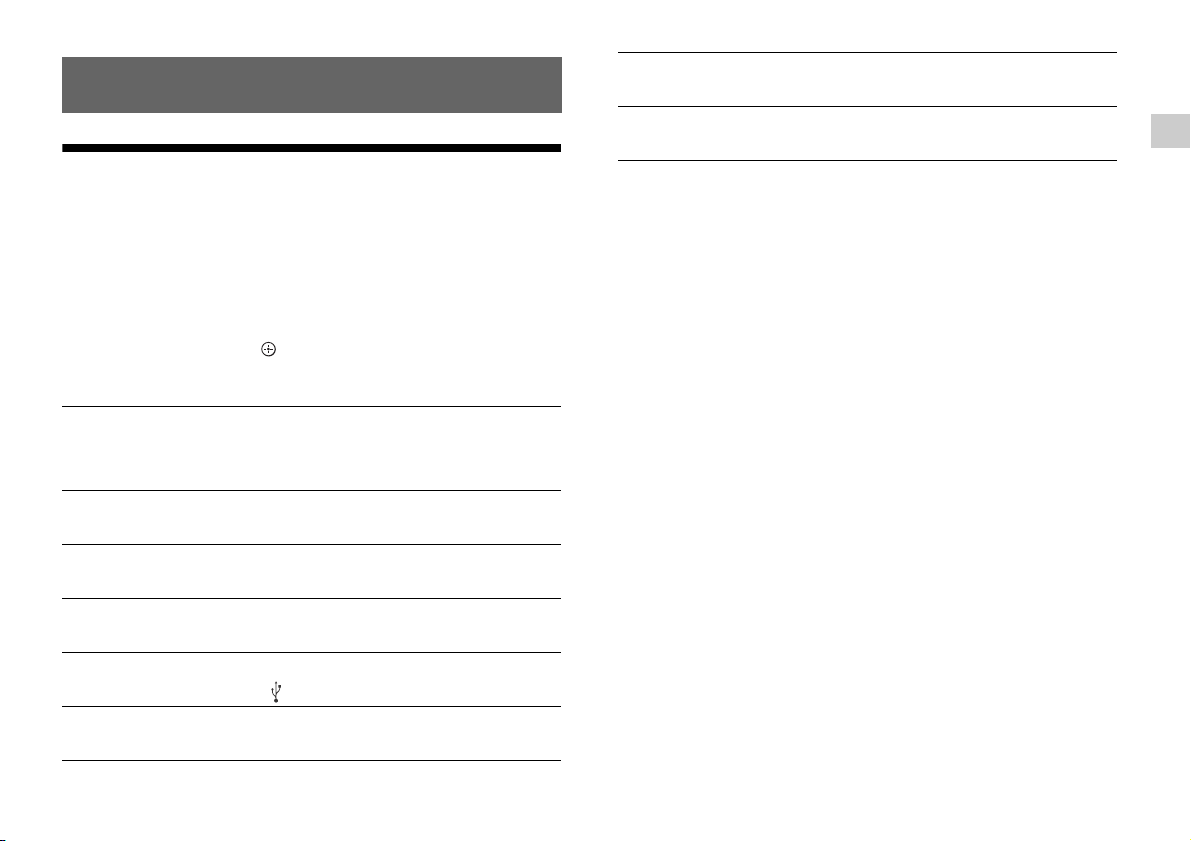
Слушане/преглед
Слушане на звук от телевизор, Blu-ray Disc™ плейър, кабелен/сателитен приемник и др.
1
Натиснете HOME.
На телевизионния екран се показва началното меню.
2 Натиснете ///, за да изберете желания вход,
след това натиснете .
Можете да използвате и INPUT на дистанционното
управление.
[TV]
„TV“
Устройство (телевизор и др.), което е свързано към жака TV (DIGITAL IN
(TV)), или телевизор, съвместим с функцията Audio Return Channel, който
е свързан към жака HDMI OUT (ARC)
[HDMI1]/[HDMI2]/[HDMI3]
„HDMI 1“/„HDMI 2”/„HDMI 3“
Устройство, свързано към HDMI IN 1, HDMI IN 2 или HDMI IN 3
[Bluetooth Audio]
„BT“
BLUETOOTH устройство, което поддържа A2DP
[Analog]
„Analog“
Устройство, свързано към жаковете ANALOG IN
[USB]
„USB“
USB устройство, свързано към (USB) порта
[Screen mirroring]
„SCR M“
Устройство, съвместимо с огледален образ на екрана
[Home Network]
„H.Net“
Съдържание, съхранено на сървър
[Music Services]
„M.Serv“
Съдържание от музикални услуги, предлагани в интернет
Съвет
Можете също да натиснете PAIRING и MIRRORING на дистанционното
управление, за да изберете съответно вход [Bluetooth Audio]
и [Screen mirroring].
Слушане/преглед
BG
7
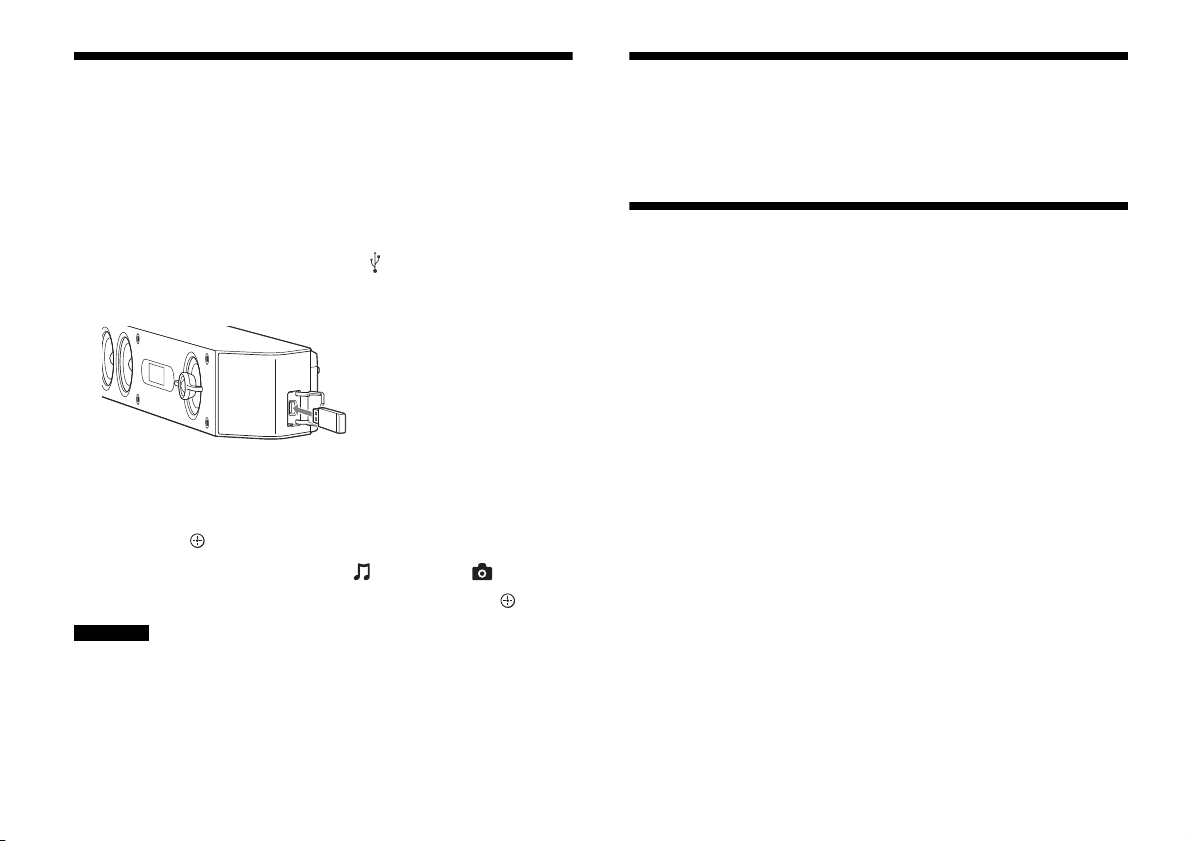
Възпроизвеждане на музика/ снимки от USB устройство
Слушане на музика от BLUETOOTH устройство
Можете да възпроизвеждате музикални файлове/файлове
на снимки, съхранени на свързано USB устройство.
За типове файлове, които могат да бъдат възпроизвеждани,
вижте „Типове файлове, които могат да бъдат
възпроизвеждани“ (стр. 49).
1 Свържете USB устройството към (USB) порта.
Вижте инструкциите за експлоатация на USB устройството,
преди да направите връзката.
2 Натиснете HOME.
На телевизионния екран се показва началното меню.
3 Натиснете ///, за да изберете [USB], след това
натиснете .
4 Натиснете /, за да изберете [Music] или [Photo].
5 Изберете желаното съдържание чрез /// и .
Забележка
Не отстранявайте USB устройството по време на работа. За да
предотвратите повреда на данните или на USB устройството,
изключете системата, преди да свържете или отстраните USB
устройството.
Вижте „BLUETOOTH Функции“ (стр. 11).
Възпроизвеждане на музикални файлове/файлове на снимки от други устройства чрез мрежовата функция
Вижте „Мрежови функции“ (стр. 15).
BG
8
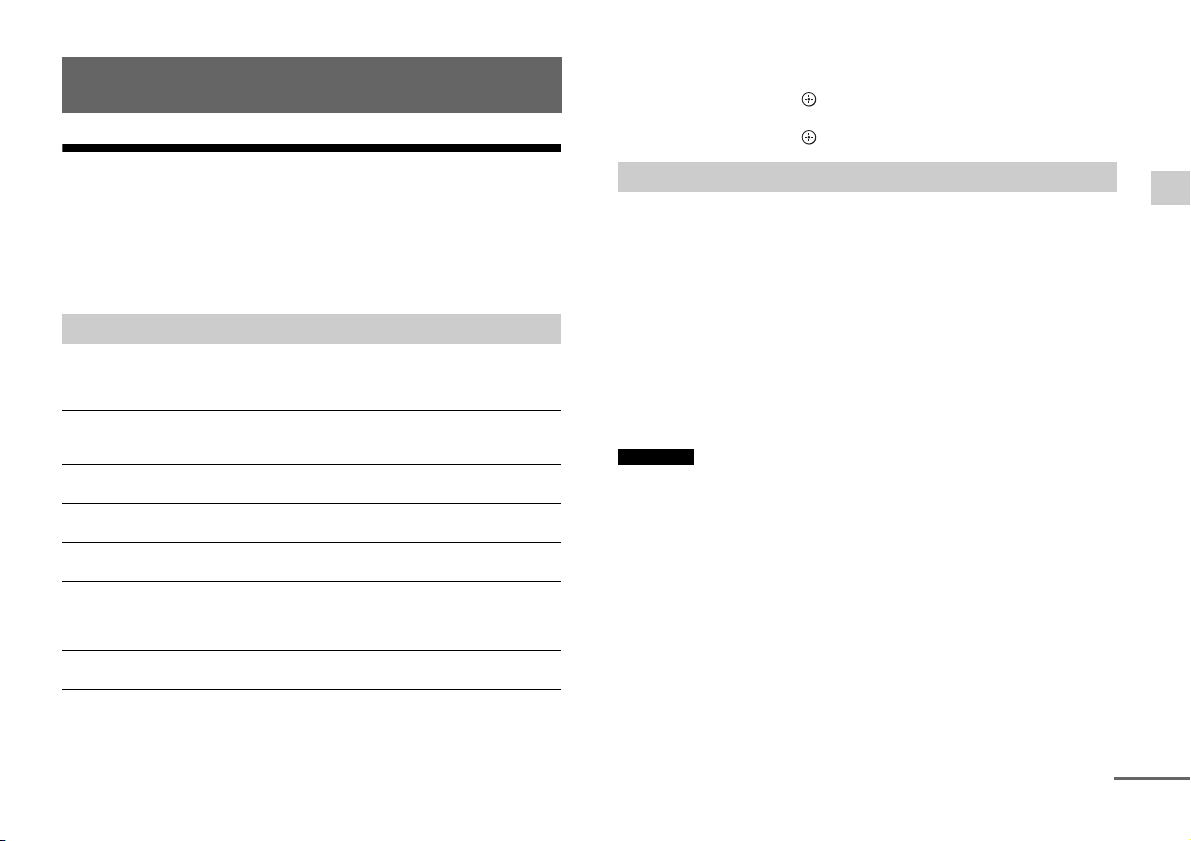
Настройване на звука
продължение
За избиране на звуковото поле от менюто с опции
1 Натиснете OPTIONS и /, за да изберете [Sound Field],
след това натиснете .
2 Натиснете /, за да изберете желаното звуково поле,
след това натиснете .
Удоволствие от звукови ефекти (футболен режим и др.)
Можете лесно да се насладите на предварително програмирани
звукови полета, които са пригодени за различни видове
източници на звук.
Избор на звуковото поле
Натиснете неколкократно SOUND FIELD по време на
възпроизвеждане.
[ClearAudio+]
Подходящата настройка на звука се избира автоматично за източника
на звук.
[Movie]
Звуковите ефекти са оптимизирани за гледане на филми.
[Music]
Звуковите ефекти са оптимизирани за музика.
[Game Studio]
Звуковите ефекти са оптимизирани за игри.
[Music Arena]
Звуковите ефекти са създадени чрез уникалната технология Audio DSP
на Sony и ви позволяват да се насладите на музикални концерти на
живо, изпълнени с голямо вълнение.
[Standard]
Звуковите ефекти са оптимизирани за индивидуален източник.
Съвет
Можете да натиснете и CLEARAUDIO+, за да изберете [ClearAudio+].
Избор на усъвършенстваното звуково поле
За избиране на футболен режим
Изпълняват се звукови ефекти, които да ви предоставят
истинско усещане за стадион, когато гледате футболни
предавания на живо.
Натиснете неколкократно FOOTBALL, докато гледате
футболен мач.
[Narration On]: Създава потапящо чувството за присъствие
на футболния стадион чрез усилване на скандиранията.
[Narration Off]: Създава по-дълбоко чувството за присъствие на
футболния стадион чрез намаляване на силата на звука на текста
зад кадър в допълнение към подсилването на скандиранията.
[Off]: Футболният режим се изключва.
Забележки
Препоръчваме ви да изберете футболния режим, когато гледате
програма с футболни мачове.
Ако чуете неестествен звук в съдържанието, когато е избрано
[Narration Off], трябва да използвате [Narration On].
Футболният режим автоматично се задава на [Off], когато
направите следно:
– изключите системата;
– натиснете който и да е от бутоните на звуковото поле (стр. 48).
Тази функция не поддържа монозвук.
Ако бъде отчетен входящ стереосигнал, патентованият миксер
на Sony се активира в зависимост от избраното звуково поле.
Съвети
Можете също да изберете [Football] от менюто с опции (стр. 28).
Ако е наличен 5.1-канален аудиопоток, препоръчваме ви да го
изберете от телевизора или кабелния/сателитния приемник.
Настройване на звука
BG
9
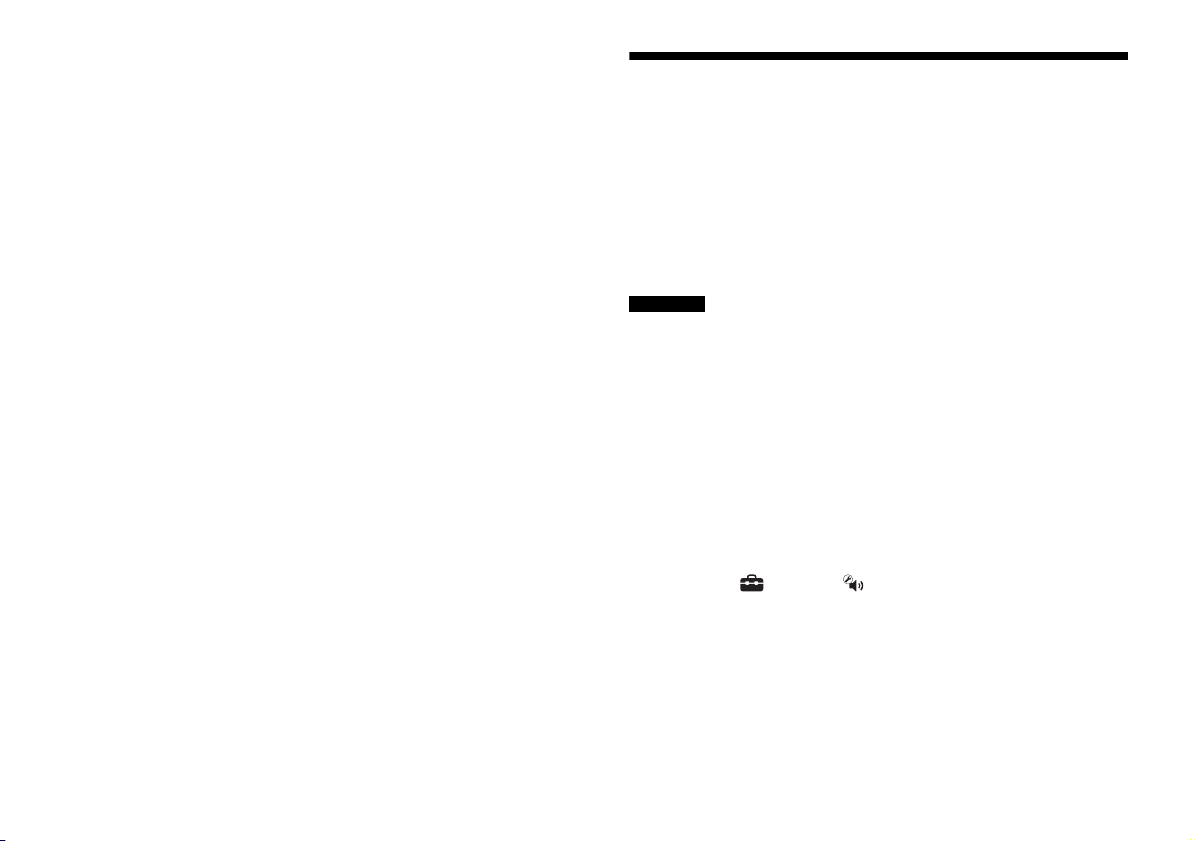
За избиране на нощен режим
Звукът се извежда с ниска сила и минимална загуба
на прецизност и яснота на диалога.
Натиснете неколкократно NIGHT.
[On]: Активира функцията за нощен режим.
[Off]: Деактивира функцията за нощен режим.
Съвет
Можете също да изберете [Night] от менюто с опции (стр. 28).
За избиране на режим на глас
Тази функция помага за яснотата на диалозите.
Натиснете неколкократно VOICE.
[Type 1]: Стандартно
[Type 2]: Диалоговият диапазон се подобрява.
[Type 3]: Диалоговият диапазон се подобрява и частите от
диапазона, които трудно се различават от възрастните хора,
се подсилват.
Съвет
Можете също да изберете [Voice] от менюто с опции (стр. 28).
Използване на функцията DSEE HX (пресъздаване на аудиокодирани файлове с естествено качество на звука)
DSEE HX подобрява съществуващи звукоизточници почти до
качество на звука с висока разделителна способност и ви кара
да усещате все едно наистина се намирате в звукозаписното
студио или на концерт.
Тази функция е налична само когато опцията [Music] е избрана
като звуково поле.
Забележки
Само функцията за фино възстановяване от функцията DSEE HX ще
бъде приложена за PCM аудиоизточници с компресия без загуби.
Функцията DSEE HX не работи за файлове във формат DSD (DSDIFF,
DSF). Файлът се разширява до максимален еквивалент на 96 kHz/
24 бита.
Тази функция работи с двуканални входни сигнали с параметри
44,1 kHz или 48 kHz.
Тази функция не работи, когато е избрана опцията [Analog].
Тази функция не работи, когато е избрана опцията [Transmitter]
в [Bluetooth Mode]. (стр. 24).
1 Натиснете HOME.
На телевизионния екран се показва началното меню.
2 Изберете [Setup] – [Audio Settings] от началното
меню.
3 Изберете [DSEE HX].
4 Изберете [On].
10
BG
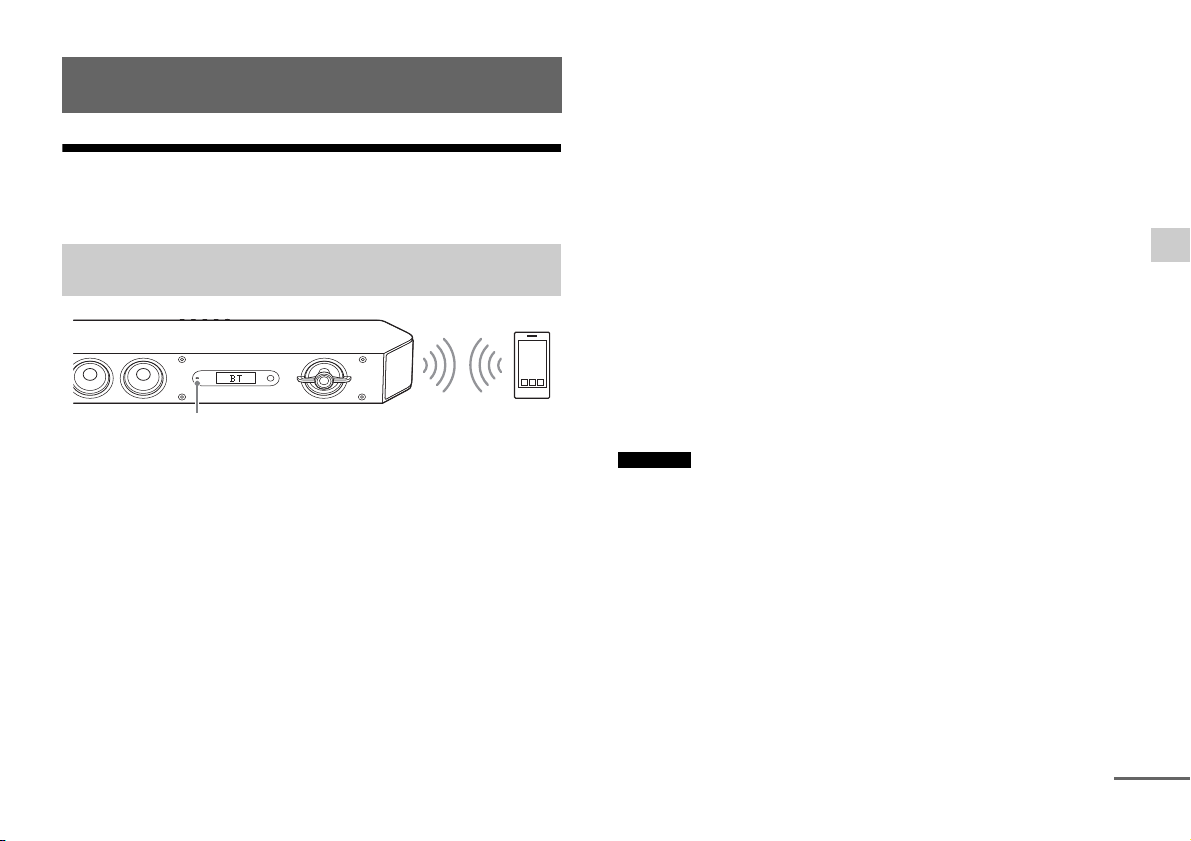
BLUETOOTH Функции
Индикатор (син)
продължение
Слушане на музика от BLUETOOTH устройство
Сдвояване на тази система с BLUETOOTH
устройство
За да сдвоите системата с устройството (сдвояване)
1 Натиснете PAIRING.
Индикаторът (син) на лентовата тонколона мига бързо
по време на BLUETOOTH сдвояване.
2 Включете BLUETOOTH функцията и след това изберете
„HT-ST9“, след като потърсете за него на BLUETOOTH
устройството.
Ако е необходим ключ за достъп, въведете „0000“.
3 Уверете се, че индикаторът (син) на лентовата тонколона
свети. (Това указва, че връзката е установена.)
За отмяна на операция за сдвояване
Натиснете HOME или INPUT.
Съвет
След като BLUETOOTH връзката бъде установена, ще бъде показана
индикация, която препоръчва кое приложение да бъде изтеглено
в зависимост от типа на свързаното устройство.
Като следвате показаните указания, можете да изтеглите
приложение, наречено „SongPal“, което ще ви позволи да
управлявате тази система.
Вижте „Управление на системата чрез смартфон или таблет
(SongPal)“ (стр. 30) за подробности относно „SongPal“.
За да слушате звук от сдвоено устройство
1 Натиснете HOME.
На телевизионния екран се показва началното меню.
2 Изберете [Bluetooth Audio].
Индикаторът (син) на лентовата тонколона мига по време
на опита за BLUETOOTH сдвояване.
3 На BLUETOOTH устройството изберете „HT-ST9“.
4 Уверете се, че индикаторът (син) на лентовата тонколона
свети. (Това указва, че връзката е установена.)
5 Стартирайте аудиовъзпроизвеждане с музикален софтуер
на свързаното BLUETOOTH устройство.
Забележка
Веднъж след като системата и BLUETOOTH устройството бъдат
свързани, можете да управлявате възпроизвеждането, като
натиснете , , , / and /.
BLUETOOTH Функции
BG
11
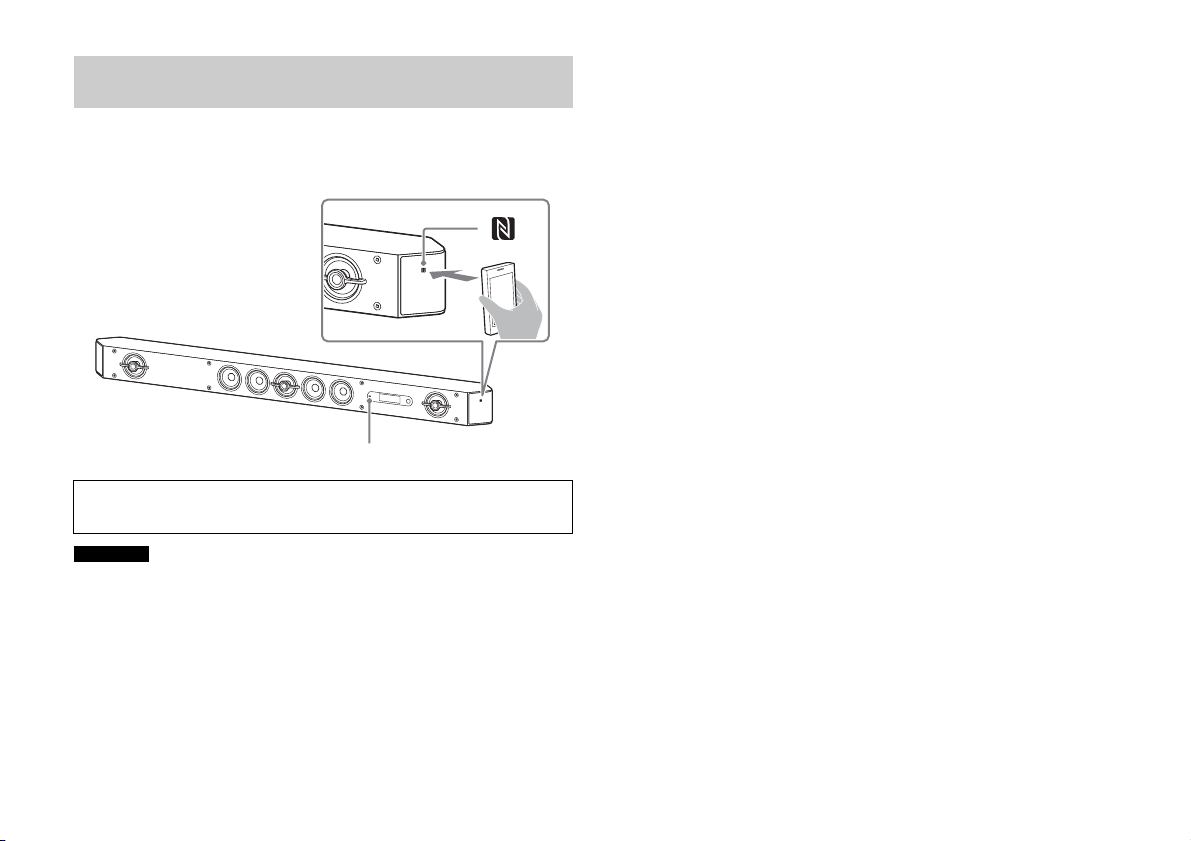
Свързване към BLUETOOTH устройство чрез
Индикатор (син)
функцията с едно докосване (NFC)
Като държите съвместимо с NFC BLUETOOTH устройство
в близост до маркировката N на лентовата тонколона, тя
и BLUETOOTH устройството преминават към завършване
на сдвояването и BLUETOOTH свързването автоматично.
Съвместими USB устройства
Смартфони, таблети и музикални плейъри с вградена функция NFC
(операционна система: Android™ 2.3.3 или по-нова, без Android 3.x)
Забележки
В зависимост от устройство може да се наложи предварително
да изпълните едно от посочените по-долу действия.
– Включете функцията NFC.
– Изтеглете приложението „NFC Easy Connect“ от Google Play™
го стартирайте. (Приложението може да не се предлага в някои
държави/региони.) За подробности направете справка
с инструкциите за експлоатация на устройството.
Тази функция не работи със съвместими с BLUETOOTH приемници
(например слушалки). За да слушате звук чрез съвместим
с BLUETOOTH приемник, вижте „Слушане на звук чрез предаване
към съвместим с BLUETOOTH-приемник“ (стр. 13).
1 Допрете BLUETOOTH устройството до маркировката
N на лентовата тонколона.
2 Уверете се, че индикаторът (син) на лентовата тонколона
свети. (Това указва, че връзката е установена.)
3 Стартирайте на BLUETOOTH устройство възпроизвеждане
на аудио източник.
12
BG
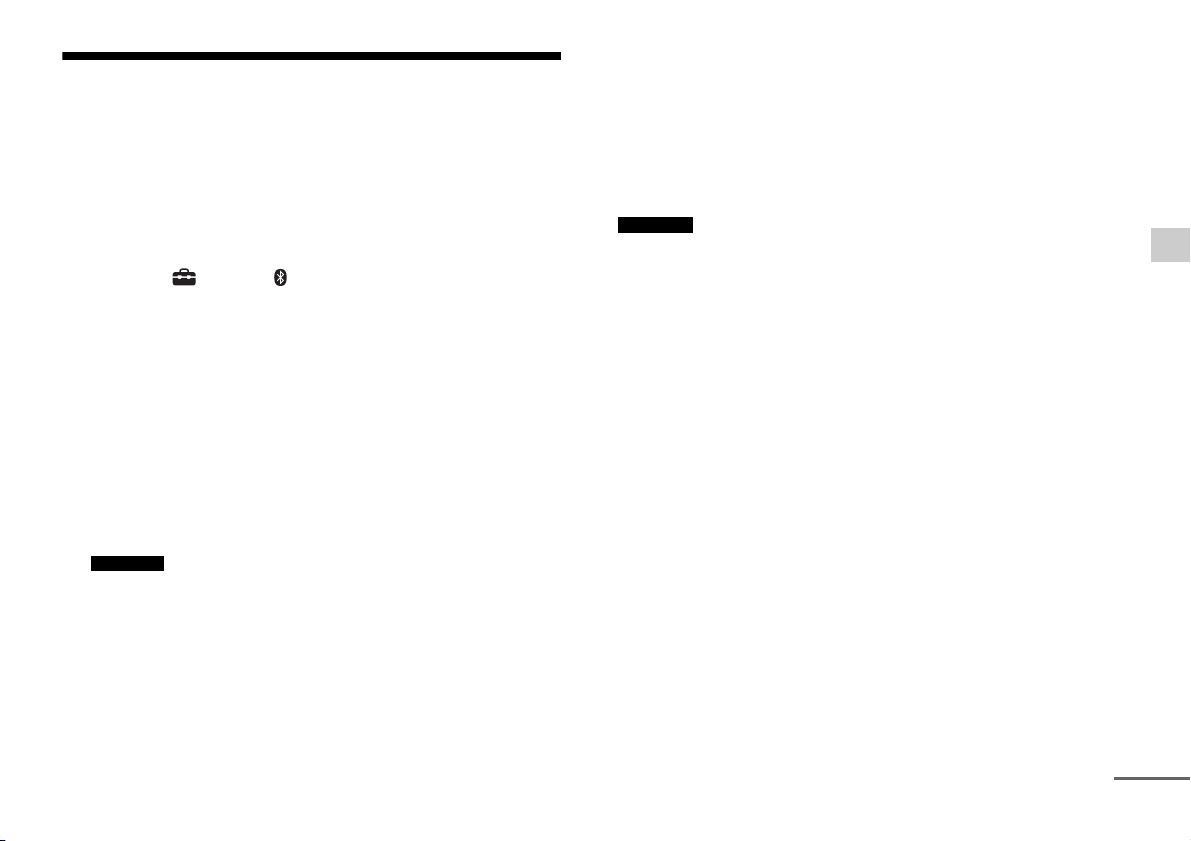
Слушане на звук чрез предаване към
продължение
съвместим с BLUETOOTH-приемник
Можете да слушате звук от източник, възпроизведен чрез тази
система, като използвате съвместим с BLUETOOTH приемник
(например слушалки).
1 Натиснете HOME.
На телевизионния екран се показва началното меню.
2 Изберете [Setup] – [Bluetooth Settings] от началното
меню.
3 Изберете [Bluetooth Mode].
4 Изберете [Transmitter].
5 Включете BLUETOOTH функцията на BLUETOOTH
приемника.
6 Изберете името на BLUETOOTH приемника от [Device List]
в [Bluetooth Settings] (стр. 25).
Когато BLUETOOTH връзката бъде установена, индикаторът
(син) светва.
Ако не можете да намерите името на BLUETOOTH приемника
в списъка, изберете [Scan].
Забележка
Екранът [Device List] се появява след диалогов прозорец
за потвърждение, когато промените [Bluetooth Mode] на
[Transmitter] от други режими.
7 Стартирайте възпроизвеждане на аудиоизточник чрез
тази система.
Звукът се извежда от BLUETOOTH приемника.
8 Настройте силата на звука.
Предварително настройте силата на звука на BLUETOOTH
приемника. Ако нивото на силата на звука е все още твърде
ниско, регулирайте го на системата. При свързване към
BLUETOOTH приемник нивото на силата на звука на
системата не може да бъде контролирано. Бутоните VOLUME
+/– на лентовата тонколона и +/– на дистанционното
управление работят само за BLUETOOTH приемника.
Забележки
Можете да регистрирате до 9 BLUETOOTH приемника.
Ако регистрирате 10-и BLUETOOTH приемник, той ще замени
BLUETOOTH приемника, който се е свързвал най-отдавна.
Системата може да покаже до 15 открити BLUETOOTH приемника
в[Device List].
Не можете да промените звуковия ефект или настройките в менюто
с опции по време на предаване на звук.
Някои видове съдържание не могат да бъдат изведени поради
защита на съдържанието.
Аудиоизвеждането от BLUETOOTH приемника може да се забавя
спрямо това на системата поради характеристиките на безжичната
технология BLUETOOTH.
Не се извежда звук от високоговорителите на системата и жака
HDMI OUT (ARC), когато BLUETOOTH приемникът е успешно свързан
към системата.
Входът [Screen mirroring], входът [Bluetooth Audio] и функцията
за управление на домашно кино са забранени, когато системата
е в режим на предавател.
Съвети
Можете да активирате или деактивирате приемането на AAC или
LDAC аудио от BLUETOOTH устройството (стр. 25).
Можете да превключите и [Bluetooth Mode], като използвате RX/TX
на дистанционното управление.
Когато BLUETOOTH устройството в Стъпка 5 приключи сдвояването
и то е последно свързваното устройство, можете да го свържете
към системата автоматично, като само натиснете RX/TX на
дистанционното управление. В такъв случай няма нужда да
изпълнявате Стъпка 6.
BLUETOOTH Функции
13
BG
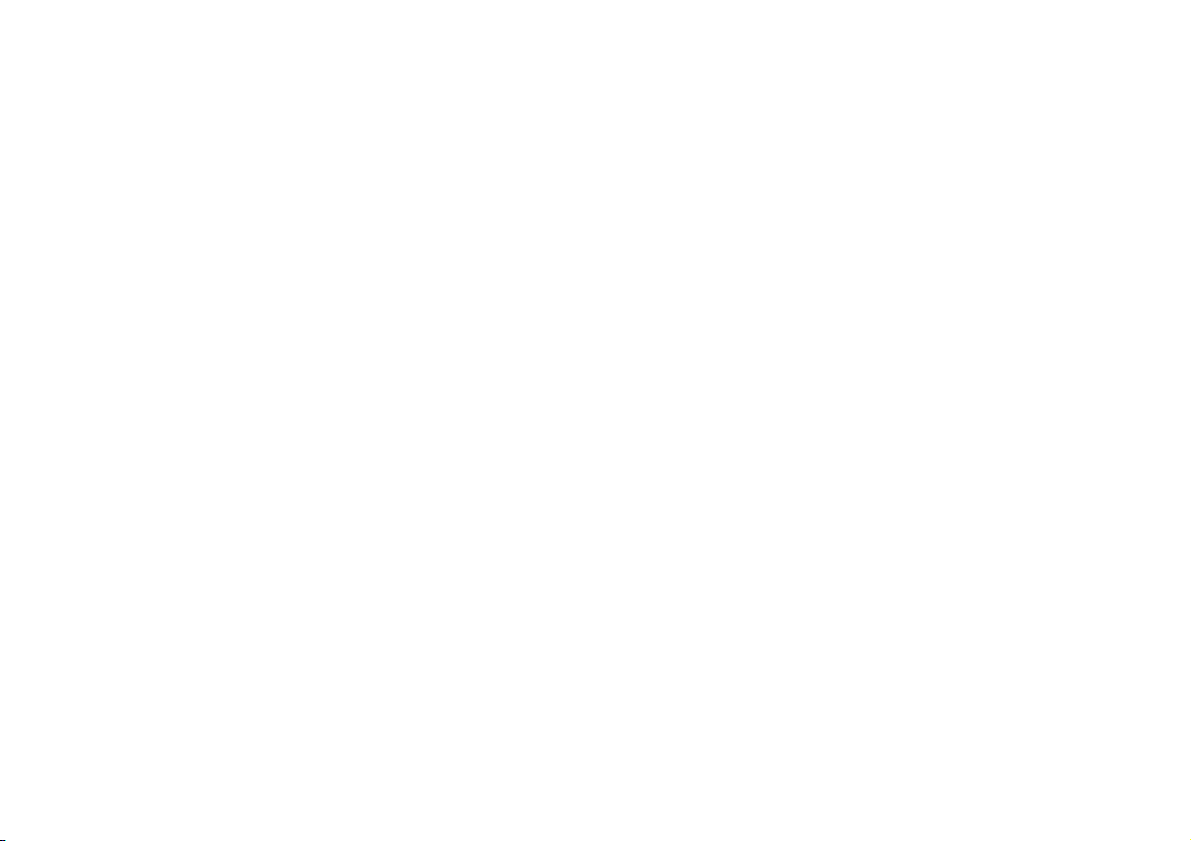
За да разкачите BLUETOOTH приемника
Изпълнете което и да е от действията по-долу.
– Изключете BLUETOOTH функцията на BLUETOOTH приемника.
– Задайте [Bluetooth Mode] на [Receiver] или [Off] (стр. 24).
– Изключете системата или BLUETOOTH приемника.
За да изтриете регистриран BLUETOOTH приемник
от списъка с устройства
1 Следвайте стъпки от 1 до 6 от „Слушане на звук чрез
предаване към съвместим с BLUETOOTH-приемник“.
2 Изберете устройството, след това натиснете OPTIONS.
3 Изберете [Remove].
4 Следвайте инструкциите на екрана, за да изтриете желаното
BLUETOOTH устройството от списъка с устройства.
14
BG
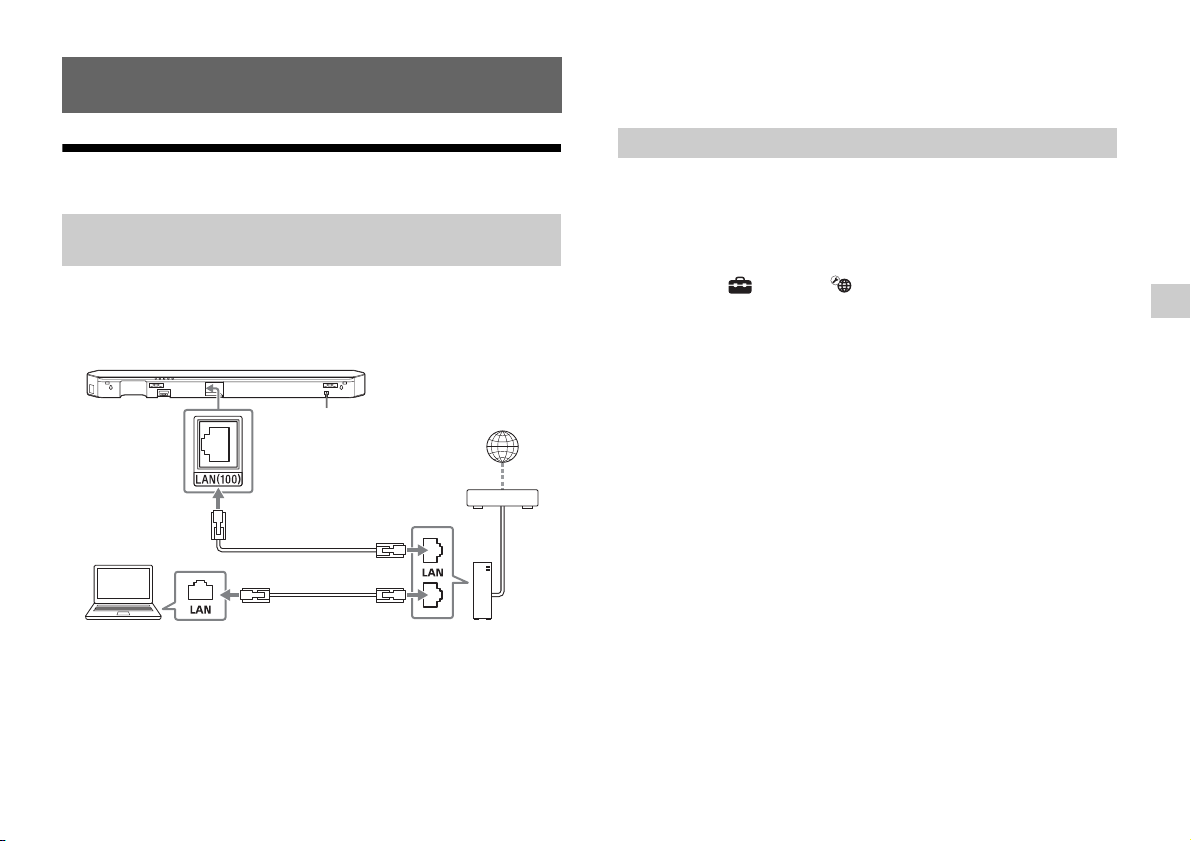
Мрежови функции
Сървър
LAN кабел (не е включен в комплекта)
Рутер
Модем
Интернет
Свързване към кабелна мрежа
Свързване на системата към мрежата
чрез LAN кабел
В следната илюстрация е показана примерна конфигурация
на мрежата.
Препоръчваме да използвате кабелна връзка за стабилна
функционалност на мрежата.
Съвет
Препоръчваме ви да използвате екраниран директен интерфейсен
кабел (LAN кабел).
Конфигуриране на връзка с кабелна мрежа
Може да настроите кабелна мрежова връзка чрез следната
процедура.
1 Натиснете HOME.
На телевизионния екран се показва началното меню.
2 Изберете [Setup] – [Network Settings] от началното
меню.
3 Изберете [Internet Settings].
Мрежови функции
4 Изберете [Wired Setup].
Екранът за избор на метод за придобиване на IP адрес
се показва на телевизионния екран.
5 Изберете [Auto].
Системата започва свързването към мрежата.
Показва се екран за потвърждение.
6 Натиснете /, за да прегледате информацията,
след това натиснете .
7 Изберете [Save & Connect].
Системата започва свързването към мрежата. За подробности
гледайте съобщенията, които се появяват на телевизионния
екран.
Ако използвате фиксиран IP адрес
Изберете [Custom] в стъпка 5, след това следвайте екранните
инструкции.
Съвет
При проверка на състоянието на мрежовата връзка вижте
[Network Connection Status].
15
BG
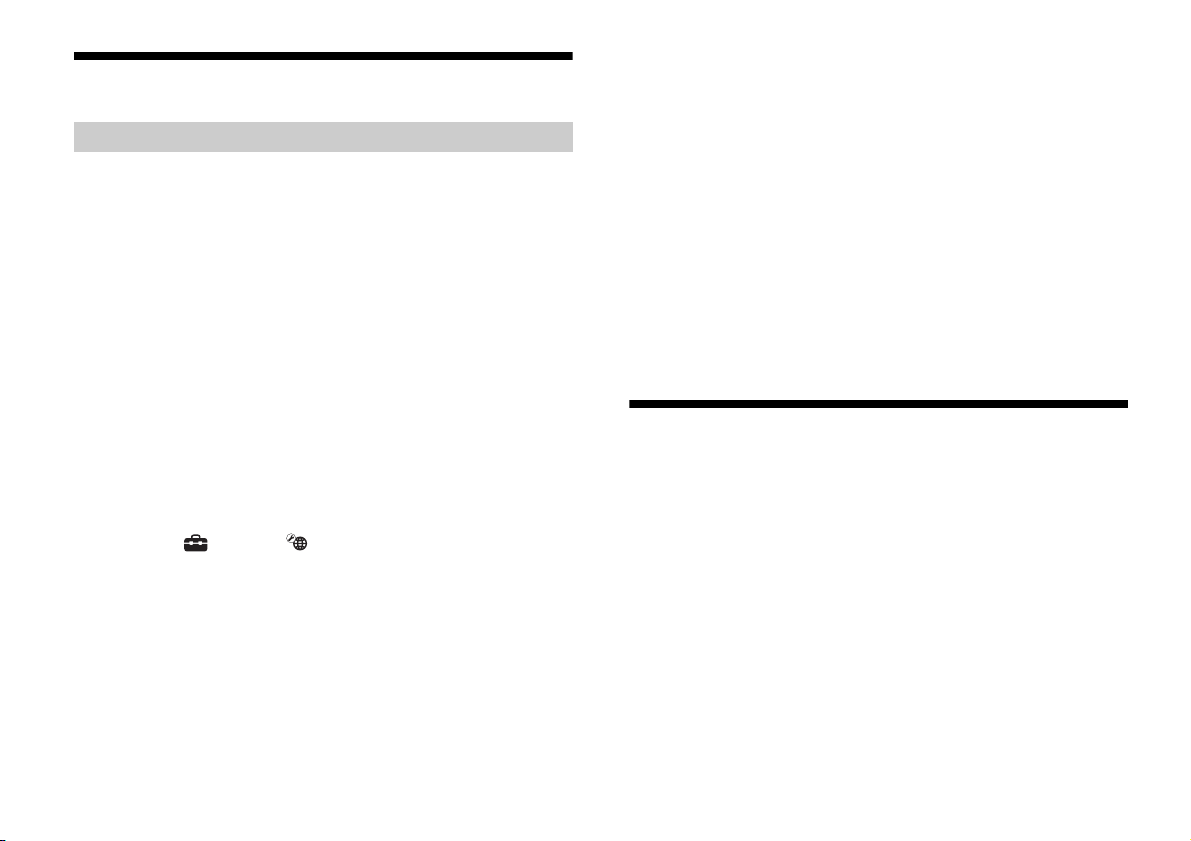
Свързване към безжична мрежа
Настройване на безжична LAN връзка
Преди да направите настройки на мрежата
Когато рутерът ви за безжична LAN мрежа (точка на достъп)
е съвместим с Wi-Fi Protected Setup (WPS), можете лесно
да зададете настройките на мрежата с бутона WPS.
Ако не е, трябва да изберете или въведете следната информация.
Проверете предварително посочената по-долу информация.
Мрежовото име (SSID)* на рутера за безжична LAN връзка/
точката на достъп
Ключът за достъп (парола)** за мрежата
* SSID (Service Set Identifier) е името, което идентифицира конкретна
точка на достъп.
** Тази информация трябва да е достъпна от етикета на рутера
за безжична LAN връзка/точката на достъп, от инструкциите за
експлоатация, от лицето, което настройва безжичната ви мрежа,
или от информацията, предоставена от доставчика на интернет
услуга.
1 Натиснете HOME.
На телевизионния екран се показва началното меню.
2 Изберете [Setup] – [Network Settings] от началното
меню.
3 Изберете [Internet Settings].
4 Изберете [Wireless Setup(built-in)].
5 Изберете [Wi-Fi Protected Setup (WPS)].
6 Изберете [Start].
7 Натиснете бутона WPS на точката на достъп.
Системата започва свързването към мрежата.
Ако избирате желаното мрежово име (SSID)
Изберете желаното мрежовото име (SSID) в Стъпка 5, въведете
ключа за сигурност (или паролата), като използвате софтуерната
клавиатура, след което изберете [Enter], за да потвърдите ключа
за сигурност. Системата започва свързването към мрежата.
За подробности гледайте съобщенията, които се появяват
на телевизионния екран.
Ако използвате фиксиран IP адрес
Изберете [New connection registration] в стъпка 5, след това
следвайте екранните инструкции.
Ако използвате (WPS) PIN код
Изберете [New connection registration] в Стъпка 5, след това
изберете [(WPS) PIN method].
Съвет
При проверка на състоянието на мрежовата връзка вижте
[Network Connection Status].
Възпроизвеждане на музикални файлове/файлове на снимки на домашната мрежа
Можете да възпроизвеждате видеофайлове/снимки на други
съвместими с домашна мрежа устройства, като ги свържете към
вашата домашна мрежа.
Тази система може да се използва като плейър или модул
за рендиране.
Сървър: съхранява и споделя цифрово мултимедийно
съдържание
Плейър: намира и възпроизвежда цифрово мултимедийно
съдържание от сървър
Модул за рендиране: получава и възпроизвежда цифрово
мултимедийно съдържание от сървъра и може да
се управлява от друго устройство (контролер)
Контролер: управлява модула за рендиране
16
BG
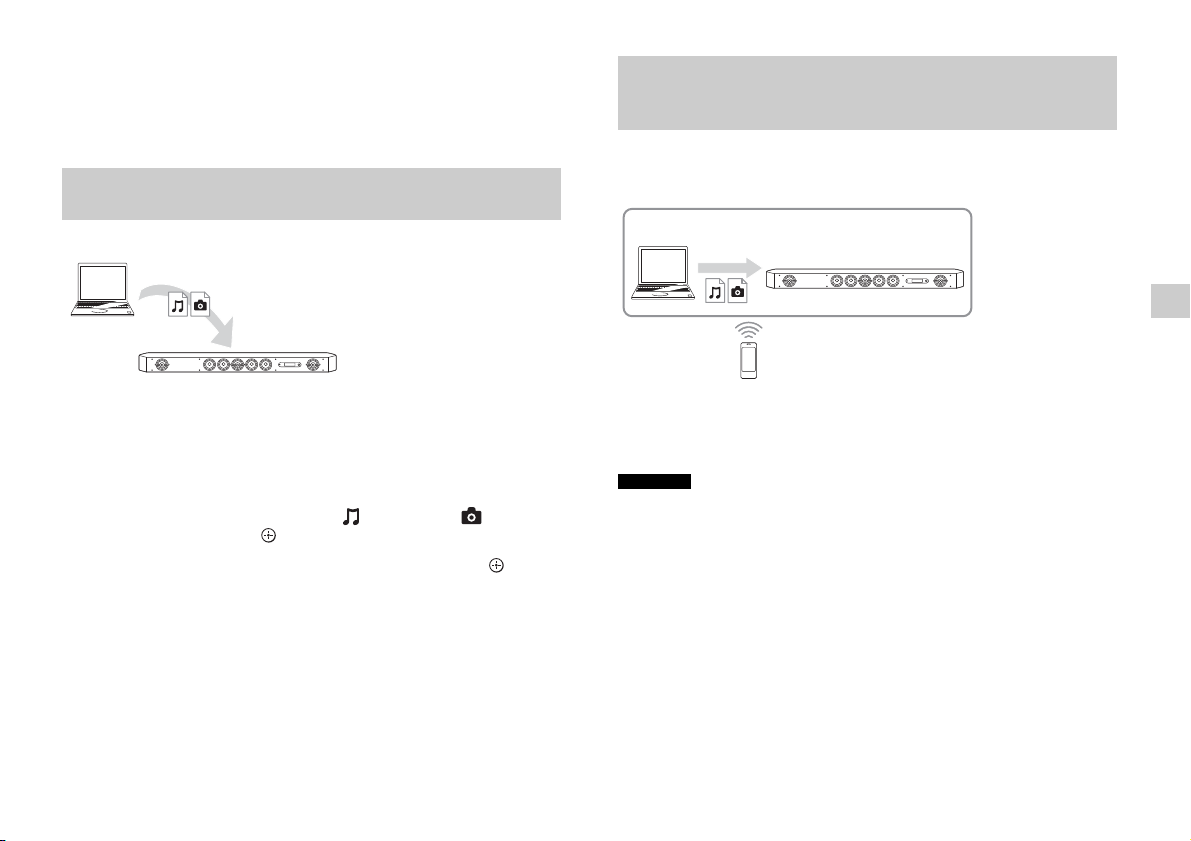
Подгответе се да използвате Home Network функцията.
Плейър
(Тази система)
Сървър
Контролер
Модул за
рендиране
Сървър
Свържете системата към мрежа.
Подгответе друго съвместимо с домашна мрежа устройство.
За подробности направете справка с инструкциите за
експлоатация на устройството.
Възпроизвеждане на файлове, съхранени
на сървър, чрез системата (плейър)
Възпроизвеждане на отдалечени файлове чрез
управление на системата (модул за рендиране)
с помощта на контролер за домашна мрежа.
Можете да управлявате системата със съвместимо с контролер
за домашна мрежа устройство (приложение за мобилен телефон
и т.н.) при възпроизвеждане на файлове, съхранени на сървър.
Мрежови функции
1 Натиснете HOME.
На телевизионния екран се показва началното меню.
2 Изберете [Home Network].
3 Изберете желаното устройство.
4 Натиснете /, за да изберете [Music] или [Photo],
след това натиснете .
5 Изберете желаното съдържание чрез /// и .
За подробности за операцията прегледайте инструкциите за
експлоатация на съвместимото с контролер за домашна мрежа
устройство.
Забележка
Не управлявайте системата с предоставеното дистанционно
управление и контролер едновременно.
Съвет
Системата е съвместима с функцията „Play To“ на Windows Media®
Player 12, който стандартно е включен в Windows 7.
17
BG
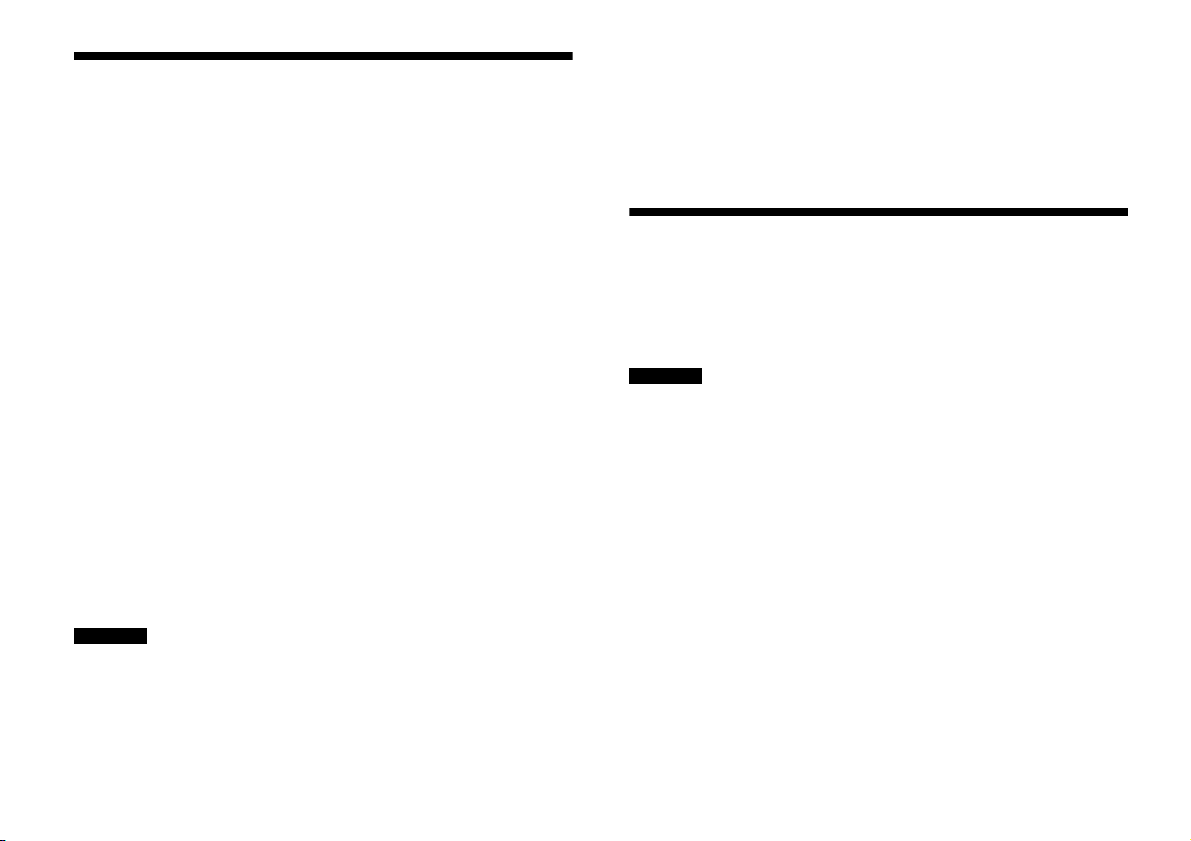
Показване на екрана на мобилното устройство на телевизора (Screen mirroring)
[Screen mirroring] е функция за показване на изображението
от екрана на мобилно устройство върху екрана на телевизора
чрез технологията Miracast.
Системата може да бъде свързана директно към устройство,
съвместимо с функцията за огледален образ на екрана
(например смартфон, таблет). Можете да се насладите на
това да използвате екрана на устройството върху големия
телевизионен екран. За използване на тази функция
не е необходим безжичен рутер (или точка на достъп).
1 Натиснете MIRRORING.
2 Следвайте инструкциите на екрана.
Активирайте функцията Screen mirroring от мобилното
си устройство.
За подробности относно активирането на функцията
прегледайте инструкциите за експлоатация, предоставени
с мобилното устройство.
За свързване към смартфон Xperia чрез функцията
за огледален образ с едно докосване (NFC)
Натиснете MIRRORING, след което дръжте смартфона Xperia
близо до маркировката N на лентовата тонколона.
За изход от функцията за огледален образ
Натиснете HOME или INPUT.
Забележки
Когато използвате Screen mirroring, качеството на картината и звука
може понякога да се влошава поради смущения от други мрежи.
В зависимост от средата на използване качеството на картината
и звука може да бъде влошено.
По време на действието на функцията Screen mirroring е възможно
да не можете да използвате някои мрежови функции.
Уверете се, че устройството ви е съвместимо с Miracast.
Възможността за връзка с всички устройства, съвместими
с Miracast, не е гарантирана.
Съвет
Ако забележите, че качеството на картината и звука често се
влошава, опитайте да настроите [Screen mirroring RF Setting] (стр. 27).
Удоволствие от разнообразни мрежови услуги (Music Services)
Можете да слушате предлаганите в интернет музикални услуги
с т ази сис тем а. З а да изп олз ват е та зи ф унк ция , си сте мат а тр ябв а
да е свързана към интернет.
Забележка
Преди да използвате някои музикални услуги, може да се наложи
да регистрирате системата си. За подробности за регистрацията
посетете сайта за поддръжка на клиенти на доставчика на услуги.
1 Натиснете HOME.
На телевизионния екран се показва началното меню.
2 Изберете [Music Services].
На телевизионния екран се показва списъкът музикални
услуги.
Съвет
Можете да актуализирате списъка с доставчици на услугата,
като натиснете OPTIONS, последвано от [Update List].
3 Изберете желаната музикална услуга.
18
BG
